STC IAP片子的仿真功能
最近看到STC也出了仿真功能的片子,有两款:IAP15F2K61S2和IAP15L2K61S2。(L是F的低压版,其他都一样)
感觉功能比之前用的12系列强一些。


准备入手测试玩一下。
转篇仿真器的设置:(为了省事我大部分图都没粘)
STC Monitor51仿真器使用指南
一、
二、
三、
四、
五、
一、
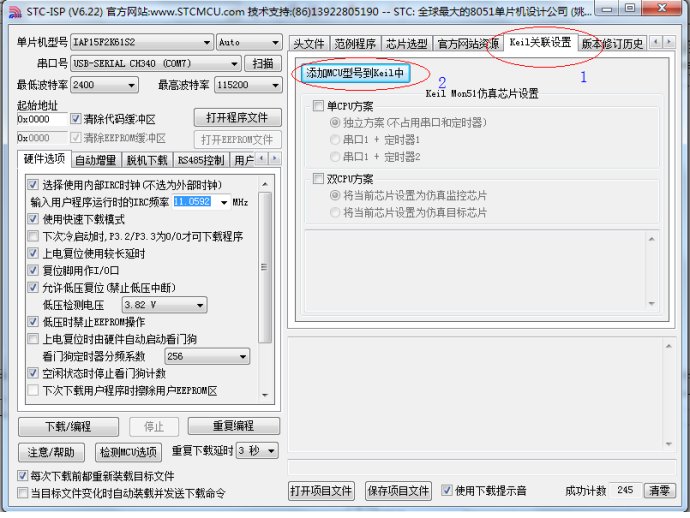
如上图,首先选择“Keil关联设置”页面,点击“添加MCU型号到Keil中”,在出现的如下面的目录选择窗口中,定位到Keil的安装目录(一般可能为“C:Keil”),“确定”
二、
若第一步的驱动安装成功,则在Keil中新建项目时选择芯片型号时,便会有“STC MCU Database”的选择项
然后从列表中选择响应的MCU型号(目前STC支持仿真的型号只有STC15F2K60S2),所以我们在此选择“STC15F2K60S2”的型号,点击“确定”完成选择
添加源代码文件到项目中,如下图:
保存项目,若编译无误,则可以进行下面的项目设置了
三、
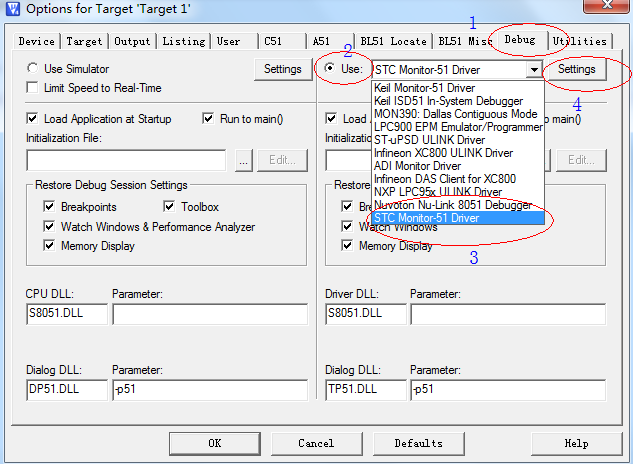
如上图,首先进入到项目的设置页面,选择“Debug”设置页,第2步选择右侧的硬件仿真“Use …”,第3步,在仿真驱动下拉列表中选择“STC Monitor-51 Driver”项,然后点击“Settings”按钮,进入下面的设置画面,对串口的端口号和波特率进行设置,波特率一般选择115200或者57600。到此设置便完成了。
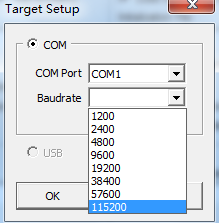
四、
准备一颗IAP15F2K61S2或者IAP15L2K61S2的芯片,并通过下载板连接到电脑的串口,然后如上图,选择正确的芯片型号,然后进入到“Keil关联设置”页面,钩选“单CPU方案”,再选择“独立方案(不占用串口和定时器)”项,选择完成后,点击左下角的“下载/编程”按钮,当程序下载完成后仿真器便制作完成了。
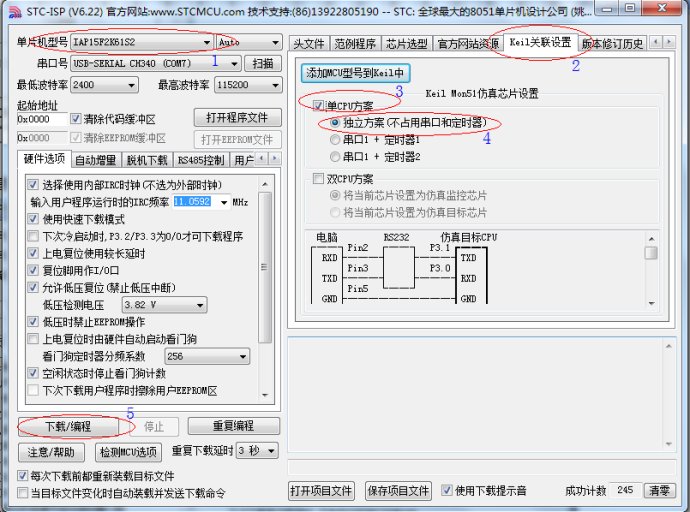
五、
将制作完成的仿真芯片通过串口与电脑相连接。
将前面我们所创建的项目编译至没有错误后,按“Ctrl+F5”开始调试。
若硬件连接无误的话,将会进入到类似于下面的调试界面
断点设置的个数目前最大允许20个(理论上可设置任意个,但是断点设置得过多会影响调试的速度)。

STCIAP片子仿真功 相关文章:
- Windows CE 进程、线程和内存管理(11-09)
- RedHatLinux新手入门教程(5)(11-12)
- uClinux介绍(11-09)
- openwebmailV1.60安装教学(11-12)
- Linux嵌入式系统开发平台选型探讨(11-09)
- Windows CE 进程、线程和内存管理(二)(11-09)
